Κοινοποίηση εικόνων με άδεια χρήσης
Βρείτε εικόνες που μπορείτε να χρησιμοποιήσετε και να κοινοποιήσετε
Όταν κάνετε μια Αναζήτηση Google, μπορείτε να φιλτράρετε τα αποτελέσματά σας για να βρείτε εικόνες που προσφέρουν άδειες για επαναχρησιμοποίηση.
Σημαντικό: Οι εικόνες ενδέχεται να υπόκεινται σε πνευματικά δικαιώματα. Μάθετε πώς να βρείτε περιεχόμενο που μπορείτε να επαναχρησιμοποιήσετε παρακάτω.
Ελέγξτε την άδεια χρήσης και τους όρους επαναχρησιμοποίησης
Πριν επαναχρησιμοποιήσετε περιεχόμενο, βεβαιωθείτε ότι η άδειά του είναι έγκυρη και ελέγξτε τους ακριβείς όρους επαναχρησιμοποίησης που αναφέρονται στην άδεια. Για παράδειγμα, η άδεια ενδέχεται να απαιτεί την αναφορά του δημιουργού της εικόνας κατά τη χρήση της.
Σας προτείνουμε τα εξής:
- Χρησιμοποιήστε το φίλτρο Δικαιώματα χρήσης για να βρείτε εικόνες που περιέχουν πληροφορίες άδειας. Η Google φιλτράρει εικόνες ανά άδεια, με βάση τις πληροφορίες που παρέχουν οι ιστότοποι που φιλοξενούν αυτές τις εικόνες ή τον πάροχο εικόνων.
- Επιβεβαιώνετε πάντα τις πληροφορίες άδειας μιας εικόνας. Μπορείτε να ακολουθήσετε τον σύνδεσμο Λεπτομέρειες άδειας και να τις ελέγξετε ως προς την ακρίβεια με τον πάροχο της άδειας και τον ιστότοπο φιλοξενίας της εικόνας.
Βρείτε εικόνες με διαθέσιμες πληροφορίες σχετικά με τον τρόπο επαναχρησιμοποίησης τους
- Στον υπολογιστή σας, μεταβείτε στη διεύθυνση images.google.com.
- Αναζητήστε μια εικόνα.
- Κάτω από το πλαίσιο αναζήτησης, κάντε κλικ στην επιλογή Εργαλεία.
- Για να περιορίσετε τα αποτελέσματα σε εικόνες με διαθέσιμες πληροφορίες άδειας, κάντε κλικ στην επιλογή Δικαιώματα χρήσης
επιλέξτε έναν τύπο άδειας. Μάθετε σχετικά με τους τύπους δικαιωμάτων χρήσης.
- Κάντε κλικ στην εικόνα που θέλετε.
- Για να βρείτε πληροφορίες σχετικά με τον τρόπο αδειοδότησης και χρήσης της εικόνας, κάτω από την εικόνα στο δεξί πλαίσιο, κάντε κλικ στην επιλογή Λεπτομέρειες άδειας.
Κοινοποίηση εικόνας
- Στον υπολογιστή σας, μεταβείτε στη διεύθυνση images.google.com.
- Αναζητήστε μια εικόνα.
- Κάντε κλικ στην εικόνα.
- Στο δεξί πλαίσιο, κάτω από την εικόνα, κάντε κλικ στην Κοινοποίηση
.
Τύποι δικαιωμάτων χρήσης
Για κάθε φίλτρο Δικαιώματα χρήσης, μπορείτε να περιορίσετε τα αποτελέσματα σε εικόνες που διαθέτουν λεπτομέρειες άδειας, οι οποίες περιλαμβάνουν τον τρόπο αδειοδότησης και χρήσης μιας εικόνας.
Για να βρείτε λεπτομέρειες σχετικά με την άδεια: Επιλέξτε μια εικόνα και, στη συνέχεια, κάτω από την εικόνα, επιλέξτε Λεπτομέρειες άδειας. Σας συνιστούμε να ελέγχετε πάντα τις απαιτήσεις αδειοδότησης τυχόν εικόνων που θέλετε να χρησιμοποιήσετε.
- Άδειες Creative Commons: Αυτές οι εικόνες είναι συνήθως δωρεάν για χρήση, αλλά απαιτούν πίστωση. Μπορεί, επίσης, να υπάρχουν περιορισμοί σχετικά με τον τρόπο ή το πλαίσιο στο οποίο μπορείτε να τις χρησιμοποιήσετε. Για παράδειγμα, η άδεια μιας εικόνας μπορεί να δηλώνει ότι δεν μπορείτε να την τροποποιήσετε ή να τη χρησιμοποιήσετε για εμπορικούς σκοπούς.
- Εμπορικές ή άλλες άδειες: Αυτές οι εικόνες διαθέτουν άδειες εκτός Creative Commons και μπορούν να προέρχονται είτε από δωρεάν ιστοτόπους είτε εμπορικούς ιστοτόπους που απαιτούν πληρωμή.
Πώς λειτουργούν τα δικαιώματα χρήσης
Τα δικαιώματα χρήσης σάς βοηθούν να βρείτε περιεχόμενο που μπορείτε να χρησιμοποιήσετε πέρα από την ορθή χρήση. Οι κάτοχοι ιστοτόπων μπορούν να χρησιμοποιήσουν άδειες για να σας ενημερώσουν εάν και πώς μπορείτε να επαναχρησιμοποιήσετε περιεχόμενο από τους ιστοτόπους τους.
Αναφορά εσφαλμένων δικαιωμάτων χρήσης
Για καταγγελίες σχετικά με κατάχρηση των πνευματικών δικαιωμάτων σας, ελέγξτε τις απαιτήσεις για τις ειδοποιήσεις παραβίασης πνευματικών δικαιωμάτων ή υποβάλετε μια καταγγελία.
Πηγή https://support.google.com/websearch/answer/29508?co=GENIE.Platform%3DDesktop&hl=el&oco=0
Δημιουργία webex polls εκτός της εφαρμογής
Τώρα δε χρειάζεται να είστε συνδεμένοι στην πλατφόρμα Webex για να δημιουργήσετε μια νέα δημοσκόπηση!
Απλώς ανοίγετε τα polls μέσα από την παρακάτω νέα εφαρμογή.
https://kostalba.sites.sch.gr/?p=195
Διαμοιρασμός αρχείων στο Webex
Top 10 PDF Editor Software
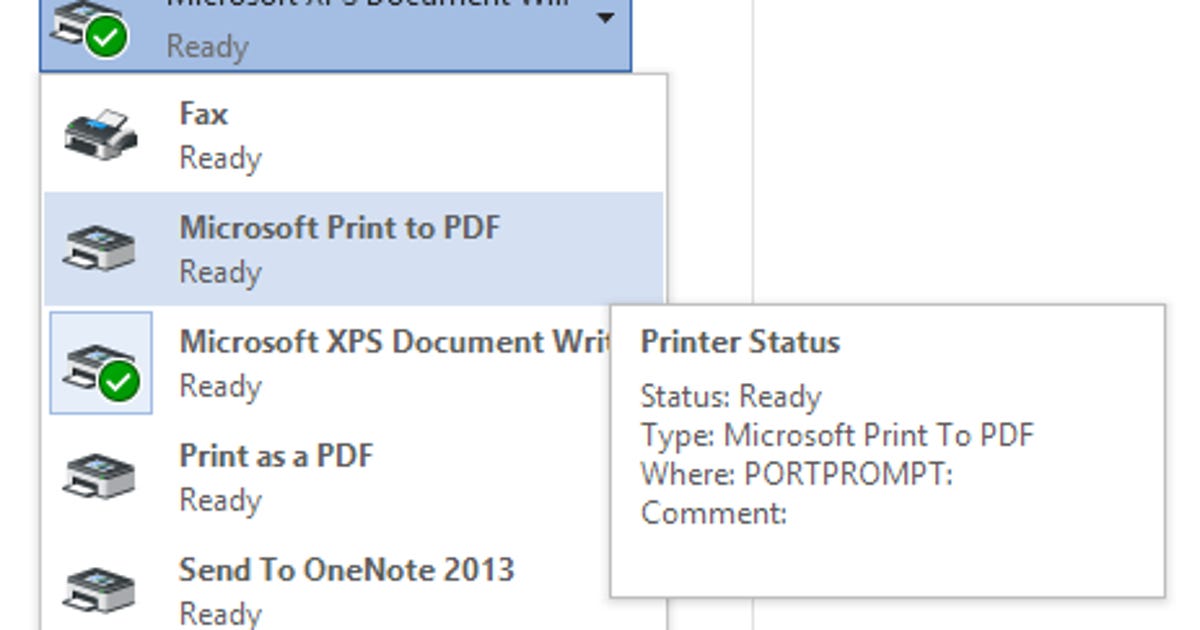
Απορίες στην πλατφόρμα e-me
Αγαπητοί επιμορφούμενοι,
παραθέτω ορισμένες από τις απορίες σας με τις σχετικές διευκρινίσεις. Μπορείτε να μελετήσετε και να εφαρμόσετε τις προτεινόμενες λύσεις ή να αντιπροτείνετε άλλες δυνατότητες που έχετε βρει μέσα από την εμπειρία σας.
"Έχοντας δουλέψει στο eme content διαπίστωσα ότι όταν ανέθετα ένα eme content σαν εργασία σε διάφορες κυψέλες τη δραστηριότητα (αποτελέσματα) των χρηστών δεν μπορούσα να την δω ανά ομάδα, που θα μου ήταν βολικό, μήπως ξέρετε αν μπορεί κάτι τέτοιο να γίνει;"
Λόγω της δομής της e-me νομίζω πως κάτι τέτοιο δε γίνεται.
"Δεν μπόρεσα να βρω πώς θα σβήσω τη δραστηριότητα των χρηστών. Π.χ. τελειώνοντας τη χρονιά κάποια από τα eme content θα τα διαθέσω εκ νέου πανομοιότητα και του χρόνου, αυτό όμως προϋποθέτει ότι θα σβήσω τα αποτελέσματα των φετινών χρηστών. Μήπως ξέρετε πώς γίνεται;"
Δεν έχω βρει διαγραφή δραστηριοτήτων. Μια λύση θα μπορούσε να είναι μετά την ενεργοποίηση του κουμπιού χρήσης να κάνουμε αντιγραφή του αντικειμένου και στη συνέχεια να δημιουργήσουμε ένα καινούργιο και να διαγράψουμε το παλιό με τις δραστηριότητες.
"Έχοντας δημιουργήσει κάποια content στο eme, φοβούμενος να μη χάσω τον κόπο μου, θα ήθελα να τα αποθηκεύσω και στο δικό μου υπολογιστή (ως αντίγραφα ασφαλείας), ώστε αν κάτι χαθεί να μπορώ να το επαναφέρω. Μπόρεσα και βρήκα ότι κάτι τέτοιο για να να γίνει απαιτεί την ενεργοποίηση του κουμπιού χρήσης ώστε να επιτραπεί η μεταφόρτωση. Όταν δοκίμασα να το ενεργοποιήσω κατάφερα να κατεβάσω αντίγραφο, όμως δεν κατάφερα να το επαναφέρω. Έχετε κάτι υπόψιν σας;"
Αν πατήσουμε "νέο αντικείμενο" εμφανίζονται δύο επιλογές με radio button, μία για δημιουργία περιεχομένου και μία μεταφόρτωση. Επιλέγοντας "μεταφόρτωση" μπορούμε να φορτώσουμε το αρχείο h5p4.
"Ένα σοβαρό πρόβλημα που έχουμε εμείς οι φυσικοί (και οι μαθηματικοί) είναι οι μαθηματικοί τύποι. Δοκίμασα με εικόνες αλλά θα ήθελα να ενσωματώνονται οι τύποι στην ερώτηση. Κάτι μας είπε ο σύμβουλος για Latex, βρήκα και ένα μεταγλωττιστή αλλά δεν καταφέρνω να ενσωματώσω τον κώδικα (δηλαδή να ενεργοποιήσω τη Latex μέσα από το σώμα της ερώτησης ή πρότασης του eme content). Μήπως μπορείτε να με βοηθήσετε;"
Όταν πρόκειται για e-me content γράφουμε όπως στην eClass, π.χ. \(x^2\) $$x^2$$\ (\frac{1}{R}=\frac{1}{R_1}+\frac{1}{R_2}\)
Όταν πρόκειται για εργασίες πρέπει να προηγηθεί και η επιλογή [latex] [/latex][latex]$$x^2$$[/latex]
Στον τοίχο δε φαίνεται να δουλεύει καμία από τις δύο δυνατότητες. Ίσως μπορεί να γίνει μόνο αντιγραφή και επικόλληση του κειμένου που έχει δημιουργηθεί με άλλο επεξεργαστή, π.χ. MSWord.


